অ্যাপল তার iPhone , iPad এবংmacOS ভক্তদের জন্য জিনিসগুলি সহজ করতে পছন্দ করে। এই ডিভাইসগুলির একাধিকতে একই Apple ID দিয়ে সাইন ইন করলে, আপনি আপনার বার্তাগুলিকে একটি Apple পণ্য থেকে পরবর্তীতে সিঙ্ক করতে সক্ষম হবেন৷ এর মানে আপনি যখন আপনার আইফোনে একটি পাঠ্য পাবেন, আপনি আপনার ম্যাক ডেস্কটপে বার্তা অ্যাপের মাধ্যমে এটিকে টেনে তুলতে সক্ষম হবেন।
আপনি আপনার Mac থেকে এই একই বার্তাগুলি মুছতে সক্ষম হবেন৷ আমরা আপনাকে কিভাবে শেখাতে এই নির্দেশিকা লিখেছি. আমাদের নির্দেশাবলী macOS এর বেশিরভাগ সংস্করণের জন্য কাজ করা উচিত, যদি না আপনার Mac একটি অতি-পুরাতন OS ব্যবহার করে।
আপনার ম্যাকের বার্তাগুলি কীভাবে মুছবেন
বার্তা অ্যাপের মধ্যে, আপনি আপনার বার্তাগুলিকে মুছে ফেলা সহ সব ধরণের জিনিস করতে পারেন৷
ধাপ 1: আপনি যে বার্তাটি মুছতে চান সেটিতে ডান-ক্লিক করে নির্বাচন করুন (টাচপ্যাডে Ctrl + ক্লিক সমন্বয়)।
ধাপ 2: কথোপকথন মুছুন বিকল্পটি চয়ন করুন এবং তারপর মুছুন বোতামটি টিপে এটি নিশ্চিত করুন। এটি সম্পূর্ণ মেসেজ থ্রেড এবং এতে যা আছে তা মুছে ফেলবে।
একবার বার্তাটি মুছে ফেলা হলে, এটি আপনার আইফোন সহ আপনার সমস্ত iOS ডিভাইস (আপনি আপনার Apple আইডিতে সাইন ইন করার শর্তে) থেকে সরানো হবে।
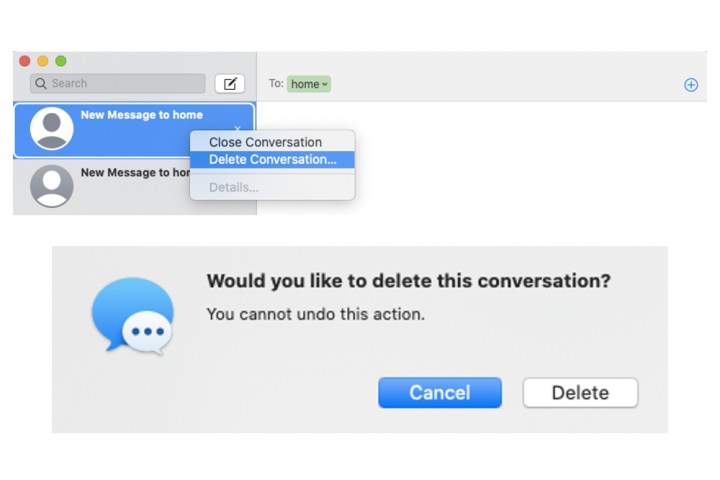
ধাপ 3: আপনি যদি আপনার ম্যাকের একটি কথোপকথনের থ্রেডের মধ্যে একটি নির্দিষ্ট বার্তা মুছতে চান, সেটি পাঠ্য, ছবি ইত্যাদি হোক না কেন, তারপর বার্তাটিতেই ডান-ক্লিক করুন এবং মুছুন নির্বাচন করুন।
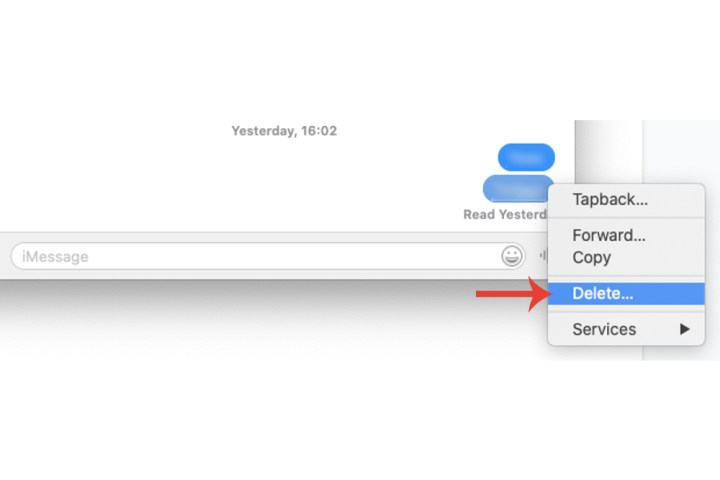
ধাপ 4: সাইডবারে কথোপকথন থেকে মুক্তি না পেয়ে একটি পাঠ্যের মধ্যে থাকা সমস্ত বার্তা মুছে ফেলতে যাতে এটি এখনও অ্যাক্সেস করা যায়, এটি নির্বাচন করে বার্তাটি খুলুন, মেনু থেকে সম্পাদনা ট্যাবটি নির্বাচন করুন এবং ট্রান্সক্রিপ্ট পরিষ্কার করুন নির্বাচন করুন।
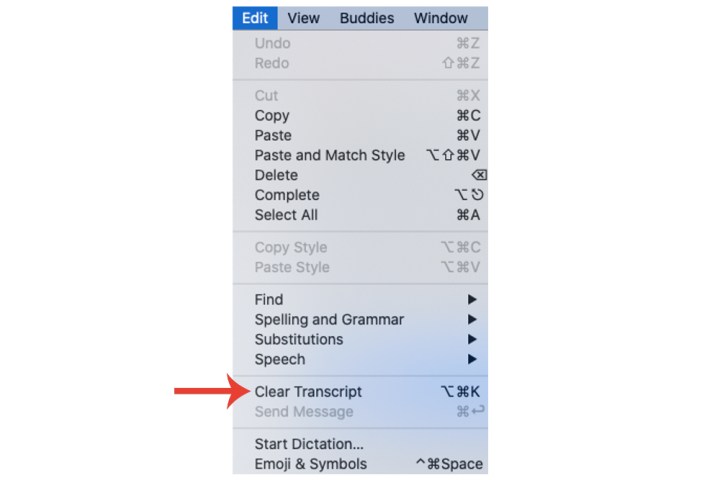
ম্যাকের এসএমএস বার্তাগুলি কীভাবে মুছবেন
আপনার Mac এ Messages অ্যাপ সেট আপ করার সময়, এটি শুধুমাত্র ডিফল্টরূপে iMessages-এ সীমাবদ্ধ থাকবে। সিস্টেমে আপনার এসএমএস বার্তাগুলি দেখতে (আইফোন ব্যতীত স্মার্টফোনে পাঠানো পাঠ্য) এবং পরবর্তীতে সেগুলি মুছতে, আপনাকে আপনার আইফোনে কিছু সেটিংস সামঞ্জস্য করতে হবে৷
ধাপ 1: সেটিংসের মধ্যে বার্তা নির্বাচন করুন।
ধাপ 2: পাঠ্য বার্তা ফরওয়ার্ডিং ক্ষেত্র নির্বাচন করুন।
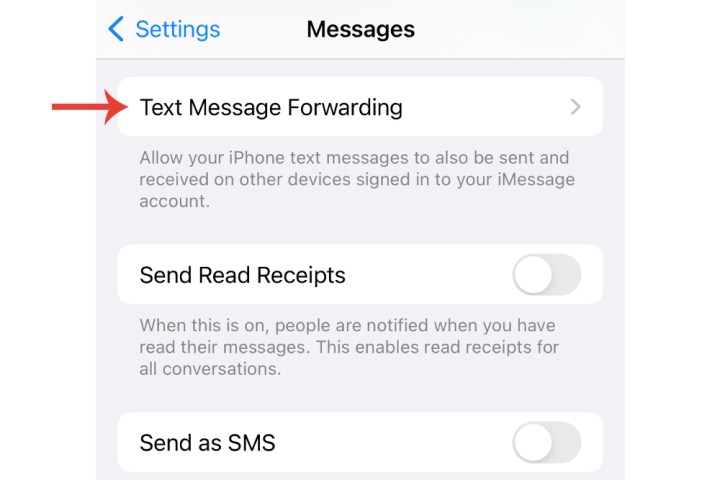
ধাপ 3: তালিকাভুক্ত আপনার ম্যাক সিস্টেমের সংলগ্ন ধূসর বোতামটি টগল করুন।
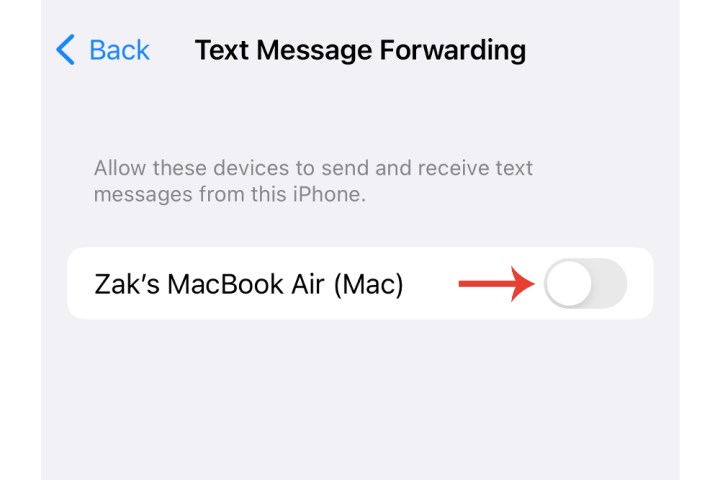
ধাপ 4: আপনার Mac এ SMS বার্তা মুছে ফেলার জন্য পূর্ববর্তী বিভাগে ব্যাখ্যা করা একই পদক্ষেপগুলি অনুসরণ করুন।
কীভাবে ম্যাকে মুছে ফেলা বার্তাগুলি পুনরুদ্ধার করবেন
আপনি একটি iMessage বা SMS পাঠ্য মুছে ফেললে, এটি আপনার সাম্প্রতিক মুছে ফেলা ফোল্ডারে (মেসেজ অ্যাপে অবস্থিত) 30 দিনের জন্য থাকবে, এই সময়ে এটি আপনার সমস্ত ডিভাইস থেকে মুছে যাবে। এবং 40 দিন পরে, বার্তাগুলি সম্পূর্ণরূপে iCloud থেকে মুছে ফেলা হয়।
ধাপ 1: একটি পুরানো পাঠ্য পুনরুদ্ধার করতে, বার্তা অ্যাপটি খুলুন, তারপরে উপরের মেনু বার থেকে দেখুন > সম্প্রতি মুছে ফেলা ক্লিক করুন৷
ধাপ 2: আপনি যে কথোপকথনটি পুনরুদ্ধার করতে চান তাতে ক্লিক করুন। এটিকে আপনার নিয়মিত বার্তা সারিতে ফিরিয়ে আনতে পুনরুদ্ধার করুন বা আপনার Mac থেকে স্থায়ীভাবে বার্তাটি মুছে ফেলতে মুছুন ক্লিক করুন৷
ম্যাকে বার্তাগুলি কীভাবে ব্লক করবেন
নির্দিষ্ট পরিচিতি এবং নম্বরগুলি থেকে বার্তাগুলি ব্লক করা ম্যাকওএস-এ করা বেশ সহজ। এখানে কিভাবে:
ধাপ 1: বার্তা অ্যাপ চালু করুন এবং একটি কথোপকথন নির্বাচন করুন। এটি একজন ব্যক্তির সাথে একের পর এক চ্যাট হওয়া দরকার, একটি গোষ্ঠী বার্তা নয়।
ধাপ 2: কথোপকথন ক্লিক করুন (স্ক্রীনের উপরের-বাম দিকে অবস্থিত), তারপর ব্লক ব্যক্তি ক্লিক করুন।
ধাপ 3: আপনি আপনার ব্লক করা কলারদের পরিচালনা করতে পারেন, আপনি আপনার ব্লক প্রেরকদের লগ অ্যাক্সেস করতে বার্তা > সেটিংস > অবরুদ্ধ ক্লিক করতে পারেন।
ধাপ 4: এই ড্যাশবোর্ড থেকে, আপনি আপনার iCloud পরিচিতিগুলি টানতে যোগ বোতামে ক্লিক করতে সক্ষম হবেন। আপনার অবরুদ্ধ তালিকায় ব্যক্তি যোগ করতে একটি ক্লিক করুন. আপনি একটি অবরুদ্ধ কলার ক্লিক করতে পারেন, তারপরে পরিচিতি আন-ব্লক করতে সরান বোতামে ক্লিক করুন৷
আপনি আপনার ফোনের বার্তাগুলিও মুছতে পারেন। আপনার আইফোনে কীভাবে বার্তাগুলি মুছবেন সে সম্পর্কে আমাদের গাইড এখানে।
